Photoshop合成实例:白云宝宝飘过来
来源:it168
被读483次
转载请注明出处-中国设计秀-cnwebshow.com
12、在“替换”区域中分别调整“色相”、“饱和度”、“明度”滑块,同时观察工作区中小女孩脸部的色调变化,使脸部发白为止。 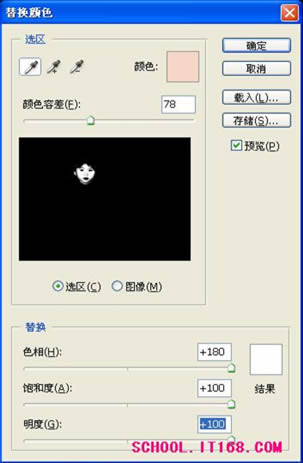 13、在确认图层1被选中的情况下,单击图层面板下方的“添加图层蒙版”按钮为图层1添加上图层蒙版。
13、在确认图层1被选中的情况下,单击图层面板下方的“添加图层蒙版”按钮为图层1添加上图层蒙版。 
14、将前景色设置为黑色。然后单击工具箱中的“画笔”工具,在出现的属性工具栏中设置好画笔的主直径大小以及合适的硬度。 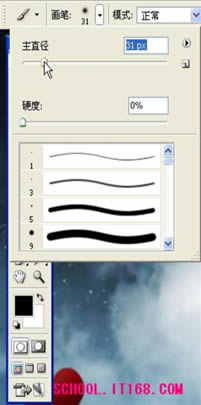
15、在小女孩脸部选区的边缘涂抹,这时你会发现隐藏在脸部下方的白云渐渐浮现出来。 
转载请注明出处-中国设计秀-cnwebshow.com

















